Če uporabljate operacijski sistem Windows 10 ali Windows 7 in iz zvočnika in/ali slušalk slišite pokajoč zvok, niste sami. Prejeli smo poročila od številnih uporabnikov sistema Windows, ki so poročali o tem. Ampak brez skrbi, zagotovo ga lahko popraviš.
Kako to popravim?
Tukaj so 3 rešitve, s katerimi lahko poskusite odpraviti to težavo. Morda vam ne bo treba poskusiti vseh. Samo delajte od zgoraj navzdol, dokler ne najdete tistega, ki vam ustreza.
- Zakasnitev DPC
- problem z zvokom
Opomba: spodnji zasloni so iz sistema Windows 10, vendar vsi popravki veljajo tudi za Windows 10.
1. Nastavite minimalno stanje procesorja na 100 %
Pokajoči zvok iz zvočnikov ali slušalk je lahko povezan s težavo z gonilnikom. Če želite popraviti:
1) Na tipkovnici pritisnite Tipka z logotipom Windows in S hkrati in nato vnesite nadzor . Izberite Nadzorna plošča s seznama.
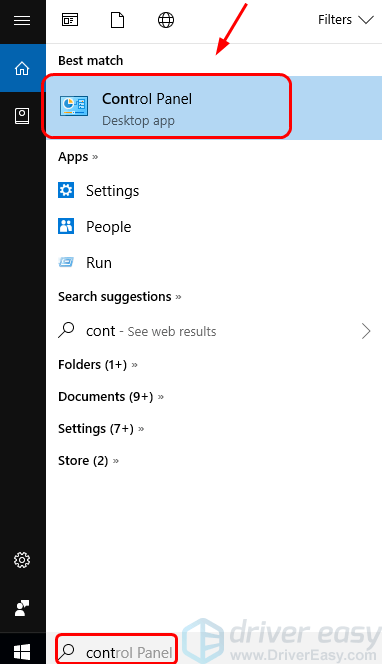
2) Ogled po Velike ikone in izberite Možnosti napajanja .
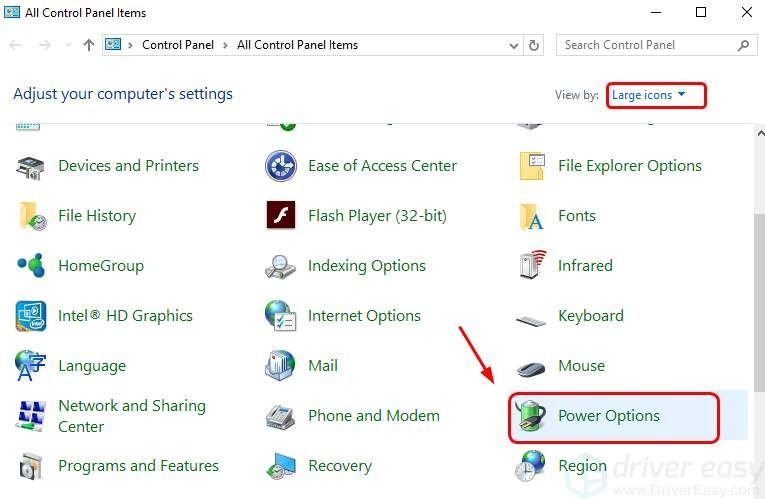
3) Izberite Spremenite nastavitve načrta katerega koli načrta, s katerim ste zdaj.
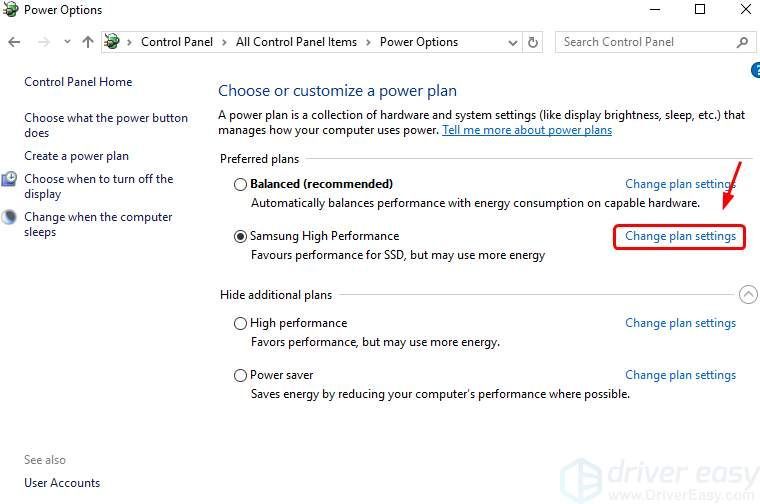
4) Kliknite Spremenite napredne nastavitve napajanja .
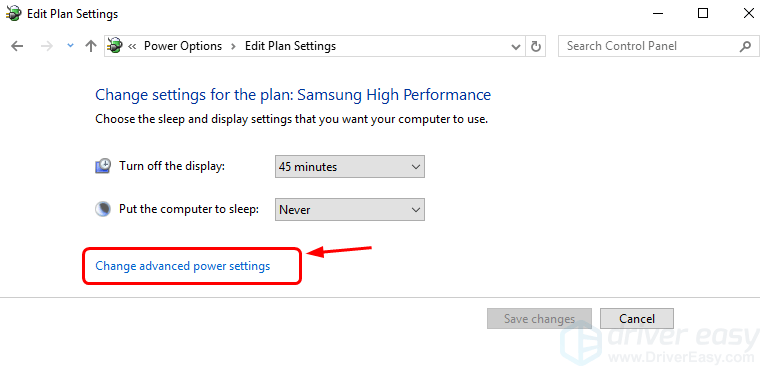
5) Kliknite na + gumb za razširitev Upravljanje porabe procesorja . Nato razširite Minimalno stanje procesorja tudi na ta način. Spremenite Nastavitev (%) do 100 . Nato kliknite Prijavite se in v redu da shranite spremembo.
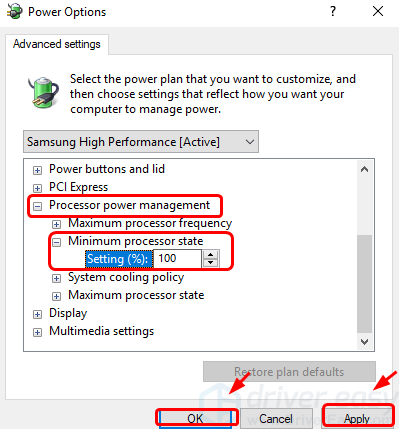
6) Preverite, ali je težava s pokanjem zvoka izginila.
2. Onemogočite zvok ATI HDMI
V nekaterih primerih je lahko krivec za pokanje zvoka na vašem računalniku z operacijskim sistemom Windows avdio naprava ATI HDMI v vašem upravitelju naprav. Lahko ga onemogočite, da se vaš zvok spet vrne v normalno stanje. Narediti:
1) Na tipkovnici pritisnite Tipka z logotipom Windows in X hkrati pa izberite Upravitelj naprav .
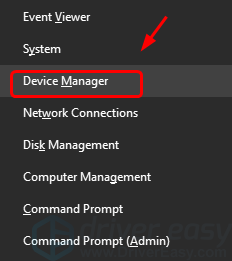
2) Kliknite za razširitev Krmilniki zvoka, videa in iger kategorijo. Z desno tipko miške kliknite gonilnik zvočne naprave ATI HDMI, če ga vidite tukaj, in izberite Onemogoči napravo .
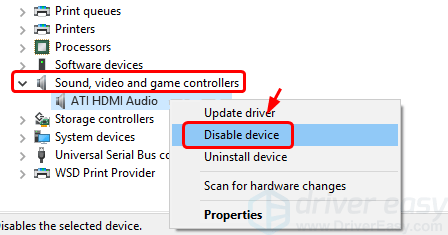
Če tukaj ne vidite te možnosti, pojdite na naslednje korake.
3. Zakasnitev DPC
V nekaterih primerih je lahko velika latenca med številnimi drugimi težavami z zvokom vzrok za vaš statični zvok. Na srečo obstaja priročno orodje, imenovano Preverjevalnik zakasnitve DPC . Pomaga spremljati delovanje vašega računalnika in vam pove, kaj povzroča zamudo.
1) Prenesite Preverjevalnik zakasnitve DPC in kliknite datoteko za prenos, da jo odprete.
2) Če vidite zelene črte, kot je prikazano na spodnjem posnetku zaslona, in nič v zgornjem rdečem razdelku, je vaš računalnik v dobrem stanju. Pojdite na naslednji korak spodaj.
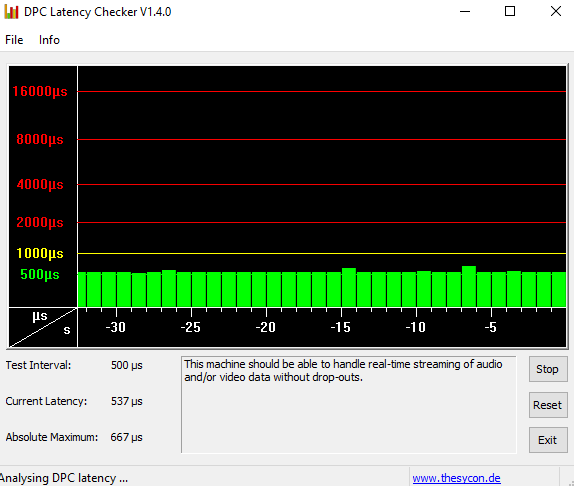
3) Če se ta posnetek zaslona razlikuje od tega, kar vidite, boste videli tudi, katera naprava povzroča zamudo, kot je ta:
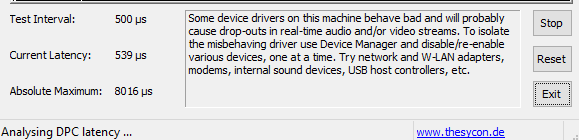
Poskusite onemogočiti gonilnike naprav v upravitelju naprav, kot je prikazano v 2. korak enega za drugim.
Če ugotovite, da onemogočanje določenih gonilnikov močno zmanjša zakasnitev, morate znova namestiti gonilnike naprav na najnovejšo različico. Sami lahko posodobite vse potrebne gonilnike naprav enega za drugim. Če nimate časa, potrpljenja ali računalniškega znanja za ročno posodabljanje gonilnikov, lahko to storite samodejno z Driver Easy .
Driver Easy samodejno prepozna vaš sistem in poišče ustrezne gonilnike zanj. Ni vam treba natančno vedeti, kateri sistem deluje na vašem računalniku, ni vam treba tvegati, da boste naložili in namestili napačen gonilnik in vam ni treba skrbeti, da bi pri namestitvi naredili napako.
Svoje gonilnike lahko samodejno posodobite z BREZPLAČNO ali Pro različico Driver Easy. Toda z različico Pro potrebujete samo 2 klika (in dobite popolno podporo in 30-dnevno garancijo vračila denarja):
ena) Prenesi in namestite Driver Easy.
2) Zaženite Driver Easy in kliknite Skeniranje zdaj gumb. Driver Easy bo nato skeniral vaš računalnik in zaznal morebitne težave z gonilniki.
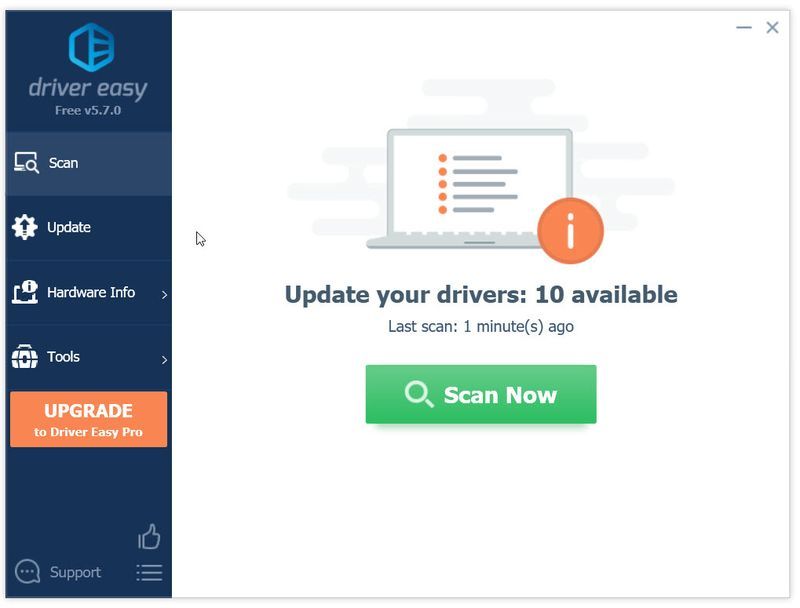
3) Kliknite na Nadgradnja gumb poleg katerega koli označenega gonilnika, da samodejno prenesete in namestite pravilno različico tega gonilnika (to lahko storite z BREZPLAČNO različico). Ali pa kliknite Posodobite vse da samodejno prenesete in namestite pravilno različico vseh gonilnikov, ki manjkajo ali so zastareli v vašem sistemu (to zahteva Pro različica – boste pozvani k nadgradnji, ko kliknete Posodobi vse).
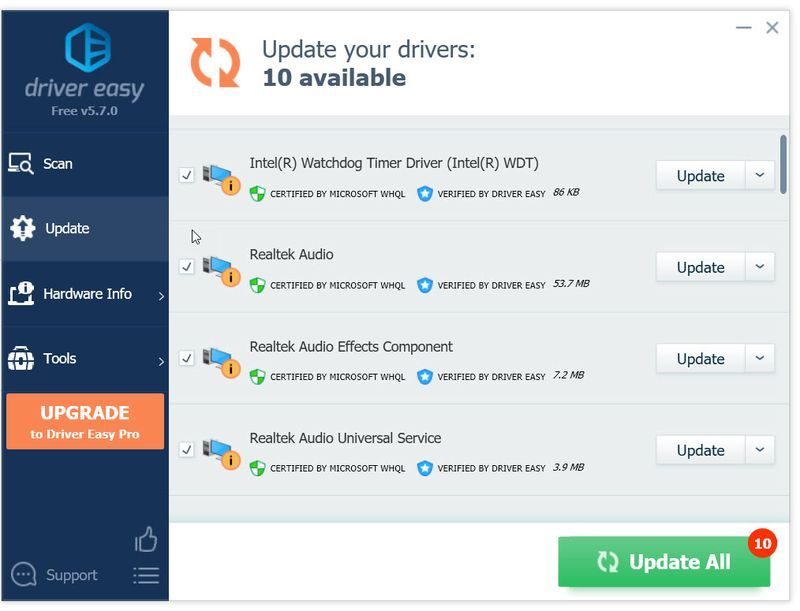 Pro različica Driver Easy prihaja s popolno tehnično podporo.
Pro različica Driver Easy prihaja s popolno tehnično podporo. Če potrebujete pomoč, se obrnite Ekipa za podporo Driver Easy pri support@drivereasy.com .
![[Prenos] Insignia USB 2.0 v gonilnik Ethernet adapterja](https://letmeknow.ch/img/driver-install/43/insignia-usb-2.jpg)
![[Popravek 2022] Fehler WOW51900319 v World of Warcraft na osebnem računalniku](https://letmeknow.ch/img/other/25/fehler-wow51900319-world-warcraft-auf-pc.png)


![[REŠENO] Metro Exodus PC Enhanced Edition nenehno sesuje](https://letmeknow.ch/img/program-issues/95/metro-exodus-pc-enhanced-edition-keeps-crashing.jpg)

![[REŠENO] Programska oprema Oculus se ne namešča v sistemu Windows (2022)](https://letmeknow.ch/img/knowledge/03/oculus-software-not-installing-windows.png)